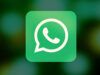Come sapere se un SMS è stato letto con Android
Ti sarà capitato, dopo aver inviato un SMS dal tuo dispositivo, di chiederti se questo sia stato effettivamente inviato correttamente, ma soprattutto se sia stato letto dal destinatario. Non hai ben capito, infatti, perché quella persona che di solito ha sempre lo smartphone in mano questa volta non ti sta rispondendo rapidamente.
Se è passato poco tempo, l'interlocutore potrebbe stare ragionando sul da farsi o non avere ancora avuto modo di prendere in mano il telefono, ma comunque ci sono effettivamente degli scenari in cui effettuare una verifica può tornare utile. Sarai ben felice, dunque, di sapere che in questa sede ti spiegherò proprio come sapere se un SMS è stato letto con Android.
Non solo mi soffermerò sulle opzioni che ti consentiranno di comprendere se l'invio di un messaggio in questo contesto è andato a buon fine o meno, ma ti spiegherò anche come risolvere in caso non sia così. Di mezzo, infatti, potrebbe esserci qualche opzione che non conosci bene. Detto questo, a me non resta altro da fare, se non augurarti buona lettura!
Indice
- Informazioni preliminari
- Come sapere se è stato letto un SMS
- Come vedere se un messaggio è stato letto su Android
Informazioni preliminari

Dato che sei alla ricerca di indicazioni in merito a come sapere se un SMS è stato letto con Android, ritengo possa interessarti approfondire lo scenario generale.
Devi sapere, infatti, che ormai da tempo l'applicazione Messaggi preinstallata sugli smartphone Android con servizi Google utilizza di default lo standard RCS (Rich Communication Services). Si fa riferimento alla possibilità di inviare messaggi mediante dati mobili o rete Wi-Fi, dunque attraverso una connessione a Internet.
La scelta di Google di implementare questo standard è dovuta anche al fatto che ormai i dispositivi sono perennemente connessi. Inoltre, i benefici apportati da questo standard non sono di poco conto: si va dalla possibilità di condividere foto ad alta risoluzione fino all'indicazione relativa a quando qualcuno sta digitando. Le chat RCS portano dunque l'app Messaggi nell'era dei servizi di messaggistica istantanea, consentendo una comunicazione più moderna in ambito Android.
Chiaramente tutti i partecipanti alla conversazione devono disporre del servizio RCS per poter partecipare alla chat, ma questo ormai non è più un problema con i nuovi smartphone Android. Quel che potrebbe accadere, però, è che il proprio contatto potrebbe essersi recato, magari per le vacanze, in luogo senza connessione a Internet. È proprio questo scenario che potrebbe compromettere il corretto invio del messaggio, motivo per cui ti consiglio di proseguire con la lettura del tutorial per capire se effettivamente quello che hai inviato è stato letto.
Come sapere se è stato letto un SMS
Adesso che sei a conoscenza del contesto generale in cui si inserisce questa possibilità, direi che è giunta l'ora di approfondire tutte le opzioni che hai a disposizione per raggiungere il tuo obiettivo. Si va dal “visualizzato”/conferme di recapito fino alle stringhe di verifica.
“Visualizzato” e conferme di recapito
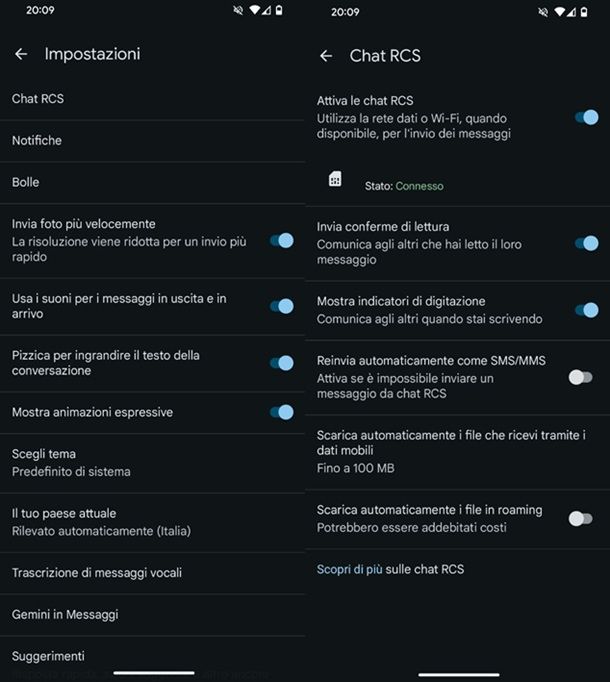
Grazie all'arrivo dello standard RCS nell'app Messaggi preinstallata su Android, capire se un messaggio è stato letto diventa un gioco da ragazzi: c’è, infatti, il “visualizzato”.
Una volta avviata l'app in questione, premi sull'icona dell'account in alto a destra, così da poter selezionare il riquadro Impostazioni di Messaggi. A questo punto, ti basta premere sulla voce Chat RCS per verificare che l'opzione Attiva le chat RCS sia impostata su ON. In questo modo, infatti, avrai modo di inviare i classici messaggi tramite connessione a Internet, cosa che ti consentirà anche di ottenere l'accesso alle classiche icone della spunta blu che indicano il “visualizzato” nelle app di messaggistica istantanea.
Verifica, dunque, che la voce Invia conferme di lettura sia impostata su ON, così da essere sicuro che gli altri possano vedere il tuo “visualizzato” (come avrai intuito, per vedere quest'ultimo è necessario che anche l'altra persona abbia attiva quest'opzione). Potrebbe poi interessarti mantenere su ON anche la voce Mostra indicatori di digitazione, in modo che compaia a schermo un'indicazione in merito a quando si sta scrivendo.
Per il resto, se vuoi un consiglio, potrebbe interessarti spostare su ON l'opzione Reinvia automaticamente come SMS/MMS, premendo sul relativo pulsante Consenti (che ti ricorda che potrebbero essere applicate le tariffe previste dall'operazione, visto che potrebbero essere inviati normali SMS). Il motivo è da ricercarsi nel fatto che, se l'altra persona si è recata in un luogo senza connessione, un invio RCS potrebbe non andare a buon fine (lasciandoti anche privo di risposta, visto che l'altra persona non riceverà nulla fino a quando non si riconnetterà a Internet).
A tal proposito, se pensi di essere finito in una situazione simile, potrebbe interessarti aprire la chat con la persona coinvolta e dare un'occhiata alle indicazioni che compaiono in basso a destr del messaggio inviato. Se c'è un singolo segno di spunta, significa che il messaggio è stato inviato ma non ancora ricevuto. Se, invece, ci sono due segni di spunta, il messaggio è stato recapitato. Solamente la il doppio segno di spunta colorato, però, indica l'effettiva lettura. Nel caso il messaggio non sia proprio stato recapitato, potresti pensare di premere sul nome della chat in alto, spostando poi su ON l'opzione Invia solo messaggi SMS e MMS (così da “forzare” l'invio di SMS classici). Per maggiori dettagli sulla questione, potrebbe interessarti fare riferimento alle linee guida ufficiali di Google sulle chat RCS.
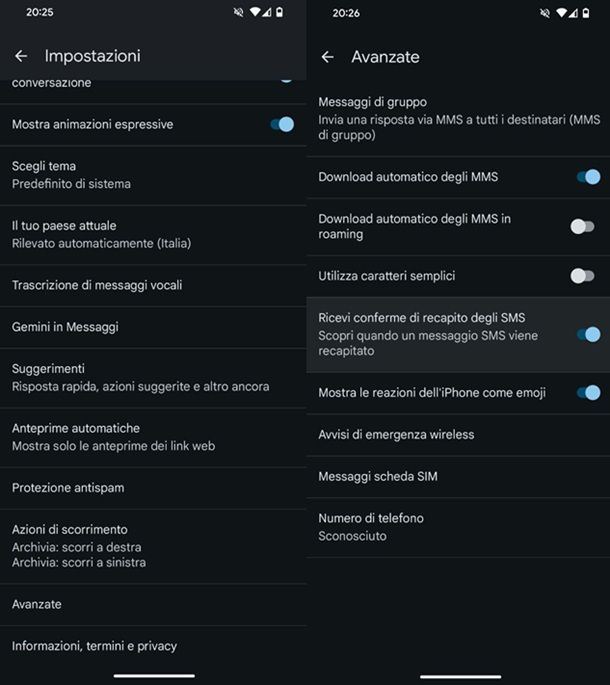
Per il resto, se è di tuo interesse procedere alla “vecchia maniera”, ovvero ottenendo conferme di recapito relative ai “normali” SMS, ti ricordo che questa possibilità potrebbe prevedere costi relativi all'attivazione della ricevuta di ritorno (usualmente il costo equivale a quello di un SMS nazionale, anche se dipende dall'operatore coinvolto). In ogni caso, se te lo stai chiedendo, certo: è ancora possibile fare questo dalla succitata app Messaggi.
Dopo aver aperto quest'ultima, fai tap sull'icona del profilo in alto a destra, selezionando la voce Impostazioni di Messaggi. Dopodiché, scorri la pagina fino in fondo, premendo sul riquadro Avanzate. Non è detto che sul tuo dispositivo ci sia quest'opzione, ma è qui che potrebbe interessarti verificare la presenza della voce Ricevi conferme di recapito degli SMS (che puoi spostare su ON).
Tieni bene a mente, però, che si tratta, per l'appunto, di conferme di recapito, non di lettura. In questo caso non saprai, dunque, se effettivamente il messaggio è stato letto, ma quantomeno sarai a conoscenza del fatto che tutto è stato fatto correttamente da parte tua. Per verificare questo, ti basta tenere premuto sul messaggio coinvolto, fare tap sull'icona dei tre puntini in alto a destra e selezionare la voce Visualizza dettagli/Vedi report. Se compare la scritta Recapitato, tutto è andato per il verso giusto.
Stringa di verifica
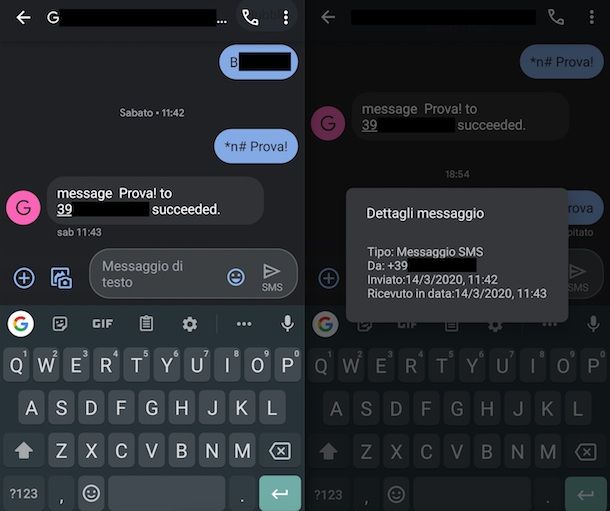
Per quanto la soluzione relativa alle conferme di lettura RCS sia indubbiamente la più comoda e moderna, vale comunque la pena scendere rapidamente nel dettaglio della questione della stringa di verifica.
In parole povere, un'altra possibilità che hai dalla tua consiste nella semplice anteposizione, nel testo di un normale SMS, di una particolare stringa di codice: è uno strumento il cui costo è pari a quello di un singolo SMS (a seconda del tuo operatore telefonico), dal riscontro efficace e immediato.
Per avvalersene, è sufficiente anteporre al messaggio la stringa *n# (asterisco, lettera “n” minuscola, cancelletto), scrivendo poi il testo desiderato immediatamente di seguito, spazi inclusi. Una volta completato l'SMS (come, ad esempio, *n#Prova) puoi inviarlo tranquillamente come tutti gli altri, premendo sul tasto SMS a forma di frecciacollocato a fianco del tuo messaggio di testo.
Una volta che l'invio sarà completato, potrai subito verificare lo stato di avvenuta consegna: comparirà a schermo un messaggio automatico di risposta contenente un'anteprima dell'SMS inviato, il numero del destinatario e l'esito. Nel caso di un recapito avvenuto con successo, comparirà quindi il testo message [il tuo messaggio] to [il numero a cui l'hai inviato] succeeded. Come puoi intuire, questo metodo non consente, tuttavia, di essere sicuri che il destinatario abbia effettivamente letto il tuo messaggio.
Come vedere se un messaggio è stato letto su Android
Considerando che gli SMS stanno ormai cadendo in disuso, come avrai d'altronde intuito dall'introduzione dell'RCS nell'app Messaggi integrata, se necessiti delle conferme di lettura ti consiglio vivamente di “virare” verso le sempre più diffuse app di messaggistica istantanea. Ce ne sono davvero tante fra cui scegliere e valide in tal senso: adesso ti esporrò le modalità per alcune delle più famose e utilizzate.
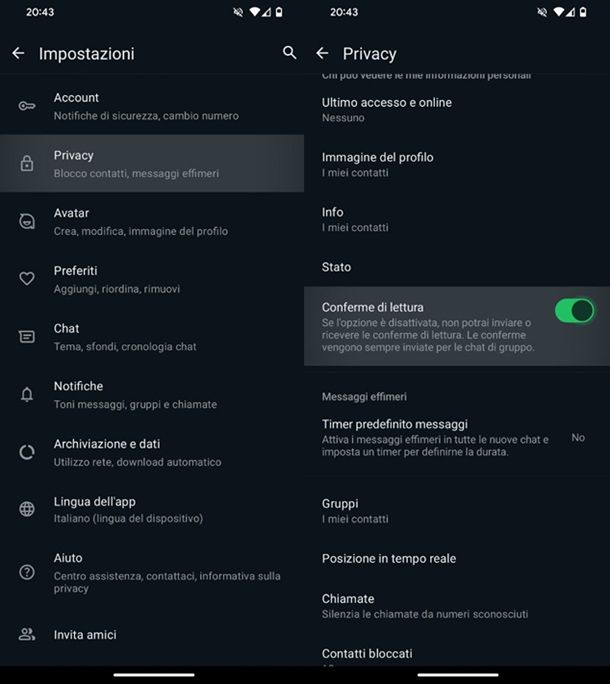
WhatsApp è un'applicazione gratuita di messaggistica istantanea, di proprietà di Meta (azienda legata anche ai popolari social network Facebook e Instagram), la quale consente agli utenti di scambiarsi messaggi di testo, audio, video e immagini. Possiede inoltre delle funzionalità avanzate che consentono di condividere informazioni sulla propria posizione, documenti e contatti tra chat individuali e di gruppo. Oltre alla versione predefinita per mobile, è utilizzabile anche in versione per computer desktop. Visto che si tratta di una soluzione particolarmente popolare, è improbabile che tu non ce l'abbia già sul tuo dispositivo, ma in caso contrario puoi fare riferimento al mio tutorial su come scaricare WhatsApp per Android.
In ogni caso, se disponi dell'app configurata sul tuo dispositivo Android di fiducia, non ti resta che aprirla e verificare di aver abilitato le conferme di lettura: per poterlo fare, premi sull'icona dei tre puntini, in alto a destra, quindi fai tap in sequenza sulle voci Impostazioni e Privacy. A questo punto, verifica che l'opzione Conferme di lettura sia impostata su ON, altrimenti provvedi tu: nel caso in cui sia disattivata, non potrai ricevere né inviare conferme di lettura, tranne nel caso delle chat di gruppo (in cui puoi vedere da chi è stato letto un tuo messaggio tenendo premuto su quest'ultimo e selezionando l'icona i che compare in alto).
Una volta effettuate le suddette verifiche, torna al menu principale delle chat e fai tap sul nome dell'utente a cui desideri inviare un messaggio. Dopo aver aperto la conversazione, digita un messaggio e invialo. Ora, osserva attentamente l'icona che compare in fondo a destra del messaggio stesso: a seconda della tipologia, potrai verificare l'avanzamento dello stato d'invio e di lettura.
Se compare un segno di spunta grigio, significa che il messaggio non è stato ancora recapitato al destinatario (ad esempio, non ha ancora aperto l'app). Se invece compaiono due segni di spunta grigi, hai la conferma che il messaggio è stato recapitato, ma il destinatario non l'ha ancora letto. Quando, infine, compaiono due segni di spunta blu, hai la conferma che il destinatario ha letto il tuo messaggio. Chiaramente, se il destinatario del messaggio ha disattivato le spunte blu, non potrai scoprire se ha letto il messaggio, anche se tu hai attivato le conferme di lettura sul tuo WhatsApp.
Telegram
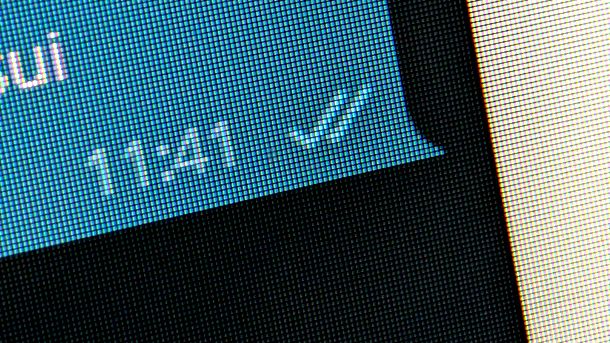
Se c'è un'applicazione di messaggistica in grado di rivaleggiare WhatsApp, quest'ultima è indubbiamente Telegram. Se non hai ben presente a cosa si fa riferimento, potrebbe interessarti consultare la mia guida su come funziona Telegram, ma se sei invece solito avviare chat da quest'app sarai felice di sapere che anche in questo caso attivare le conferme di lettura è un gioco da ragazzi.
Tutto funziona, infatti, in modo simile a quanto già spiegato per WhatsApp, nel senso che anche in questo caso compaiono due segni di spunta blu in basso a destra nella chat (una singola spunta significa, invece, che il messaggio è stato consegnato). In ogni caso, su Telegram non è possibile disattivare le conferme di lettura, dunque non dovresti avere “problemi” di quel tipo.
Detto questo, potrebbe comunque interessarti dare un'occhiata al mio tutorial su come leggere messaggi su Telegram senza farsi vedere per saperne di più sulla questione.
Altri servizi di messaggistica istantanea
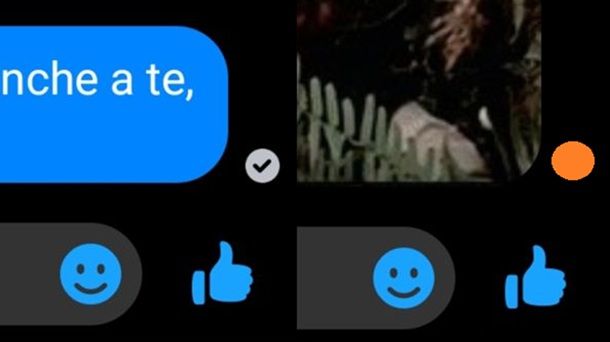
Ovviamente esistono anche diverse altre popolari app di messaggistica istantanea, utilizzate da molti utenti. Potresti, dunque, chiederti come procedere per le conferme di lettura anche in quel caso.
Ebbene, in realtà un po' tutte le app di questo tipo funzionano in modo simile. Questo significa che approfondire i capitoli della guida relativi a WhatsApp e Telegram potrebbe consentirti di comprendere come procedere anche con altre applicazioni. Se non compare la doppia spunta blu, a rappresentare il “visualizzato” ci potrebbe essere la foto profilo dell'altra persona (come può avvenire su Messenger), ma il discorso è sempre quello.
Se volessi approfondire ulteriormente la questione relativa alle app di messaggistica, ti consiglio di leggere il mio tutorial sulle migliori app per messaggiare. Lì, infatti, sono sceso nel dettaglio di tutti i nomi noti del settore, cosa che può tornarti utile anche per comprendere meglio quali sono i servizi utilizzati dalle persone che conosci.

Autore
Salvatore Aranzulla
Salvatore Aranzulla è il blogger e divulgatore informatico più letto in Italia. Noto per aver scoperto delle vulnerabilità nei siti di Google e Microsoft. Collabora con riviste di informatica e ha curato la rubrica tecnologica del quotidiano Il Messaggero. È il fondatore di Aranzulla.it, uno dei trenta siti più visitati d'Italia, nel quale risponde con semplicità a migliaia di dubbi di tipo informatico. Ha pubblicato per Mondadori e Mondadori Informatica.